Как работать с Пером?
Как работать с Пером?
Сложность урока: Легкий
Данная фотошоп статья наконец ответит на этот животрепещущий вопрос и расскажет вам о базовых основах работы с группой инструментов Перо. Возможности, которые вы получаете овладев этим инструментом, просто безграничны. Этот материал окажет вам неоценимую помощь в выполнении различных фотошоп уроков. Инструменты группы "Перо" и работы с контуром: Инструмент Перо позволяет рисовать векторные объекты. Самый главный принцип в векторном искусстве заключается в способности изменять форму объекта после его создания без изменения качества. Итак, все начинается с Пера Будем рассматривать инструменты группы "Перо" на примере яйца! Причем не простого, а золотого! Теперь бегом в холодильник, потому что рисовать мы будем с натуры :) Это конечно не яйцо, а какой-то неотесанный камень. Перед тем как приступать к сглаживанию, познакомимся с двумя инструментами - это: Если вы щелкните черной стрелкой ( На самом деле заливка также перемещается вместе с контуром, только немного отстает. Далее, возьмите инструмент Если вы щелкните по пустому контуру этим инструментом, то появятся белые точки. Таким образом вы можете редактировать контур. Теперь приступим к самому интересному, будем учиться изгибать прямые линии. Посмотрите еще раз на наше неотесанное яйцо. Даже курица скажет, что на яйцо это не похоже. Так и хочется сравнять углы и сделать все ровненько. Возьмите тогда инструмент Теперь, чтобы прямая изогнулась нужно потянуть за серединку, то есть за ту дополнительную точку, которую мы установили. Вы заметили, что от черной точки отходят два усика - это направляющие. Если взяться за кончик усика и потянуть его например вниз, мы изменим контур вот таким образом: Кроме того, точки можно удалять с помощью инструмента Мы лишились половины яйца. Если вы хотите попробовать нарисовать яйцо от руки, то возьмите Перо произвольной формы Нарисуйте нужную форму: У вас надеюсь лучше! Затем берете стрелку редактирования Если вы хорошо усвоите этот материал и будете много тренироваться в рисовании не только яиц, а чего-нибудь посложнее, то вскоре достигните невероятных результатов в рисовании. Вот посмотрите, что случается с хрупкими продуктами как яйца, когда мимо пробегают беспардонные мышки. Обязательно для тренировки сделайте этот урок Рисуем золотое яйцо! Удачи вам! До встречи на www.creativo.one! исходный урок
Многих волнует вопрос, с какой стороны подойти к инструменту Перо?



 и
и 

 .
.
У яйца как вы знаете форма необычная, от руки нарисовать такие сглаженные края очень трудно.
Возьмите  и нарисуйте вот такую фигуру:
и нарисуйте вот такую фигуру: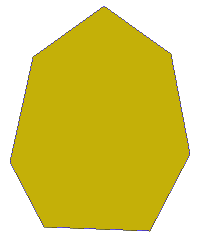
 - Редактирование контура
- Редактирование контура - Выделение контура
- Выделение контура ) по контуру, то на углах объекта появятся черные точки, и вы сможете легко передвигать контур.
) по контуру, то на углах объекта появятся черные точки, и вы сможете легко передвигать контур.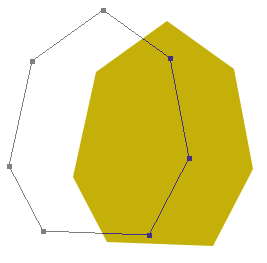

 Если вы кликните по белой точке или выделите, как показано на рисунке, то она станет черной и ее можно будет трансформировать. При этом все остальные точки не двигаются.
Если вы кликните по белой точке или выделите, как показано на рисунке, то она станет черной и ее можно будет трансформировать. При этом все остальные точки не двигаются.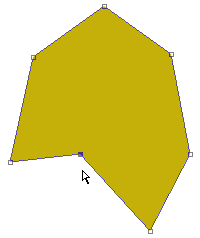
 и проставьте дополнительные точки на середине каждого прямого отрезка.
и проставьте дополнительные точки на середине каждого прямого отрезка.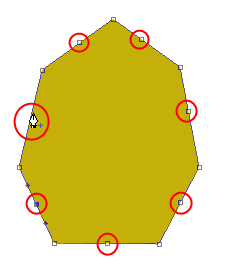
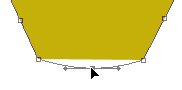
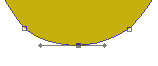
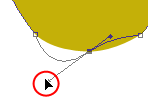
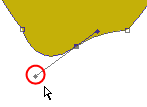

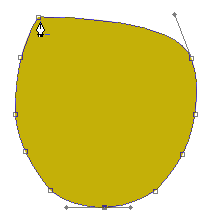
 - с помощью этого инструмента вы сможете сглаживать углы. Кликаете по угловой точке и вытягиваете из нее направляющие, далее придаете нужную форму.
- с помощью этого инструмента вы сможете сглаживать углы. Кликаете по угловой точке и вытягиваете из нее направляющие, далее придаете нужную форму.
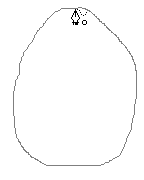
 и получаете что-то подобное:
и получаете что-то подобное: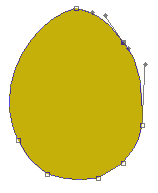
Перо станет вашим любимым фотошоп инструментом.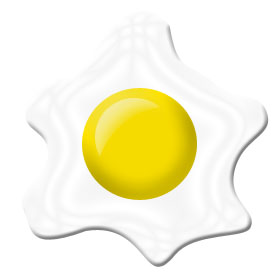
Источник: www.photoshop-master.ru
Комментарии 352
Яйцо с помощью пера нарисовать получилось, а вот с цветом беда Как сделать яйцо нужного цвета?
Как сделать яйцо нужного цвета?
Спасибо за отличный урок! Хотела разобраться с этим инструментом, а тут все так доступно описано, да еще и с юмором! ) Автору огромное спасибо, талантливо подан материал!
Ну вот так как-то
поработать еще надо.
Пока не очень поддаётся
не оставляйте попыток
Спасибо! Столько уроков пересмотрела, уже думала, что никогда не освою перо и тут ваша статья!! За несколько минут нарисовала то, что уже два дня мучила))) Еще раз спасибо!
Отлично!
Спасибо) для начала хорошая тренировка
Спасибо за урок
Спасибо за урок!
Спасибо за урок)
Огромное преогромное спасибо! Никак не понимала, как работать с пером. А теперь вот!
Спасибо за урок.
ну вот и моя первая яичница в фотошопе :)
Яичница
Вот и мое яйцо. Спасибо)
Долго пыталась нарисовать дюны, пока не нашла этот урок. Большое спасибо!!!
Спасибо за урок) буду тренироваться)
Спасибо за урок) но с желтком что-то не то получается
Спасибо за урок!
не могу захватить рисунок,деформируется только контур
сПАСИБО ЗА УРОК)
У меня перо вот что рисует.... Подскажите, пожалуйста, как быть...
Как то так:
здравствуйте!скажите,как выделить пером два контура,находящиеся в одном контуре?
Задайте вопрос на нашем форуме.
Подскажите, пожалуйста, как оторвать линию от пера во время паузы или перехода на другой объект? Не могу на листе прожилки нарисовать.
Нажмите клавишу Esc или сделайте клик на пустом месте с зажатой Ctrl. Потом можете продолжать рисовать предыдущую линию кликнув по последней течке пером.
Надеюсь, дальше лучше будет)
спасибо огромное) всё время обращаюсь к вашему уроку, когда забываю как пером пользоваться.
Спасибо! очень пригодилось.
Спасибо